XSplit Broadcaster是一款強大的直播和錄制制作工具,在這里有很多來自全球各地的主播,他們都在這里進(jìn)行著自己的游戲?qū)崨r,所以你想要作為一名游戲主播的話,相信這款軟件可以十分快速的幫助你積攢人氣。
軟件介紹
XSplit Broadcaster一款簡單但強大的直播和錄制軟件,它可以對你的游戲?qū)崨r進(jìn)行錄播,方便主播們對視頻進(jìn)行后期加工,也可以進(jìn)行游戲直播,多種選擇,十分的方便,所以喜歡的話,可以下載試試。
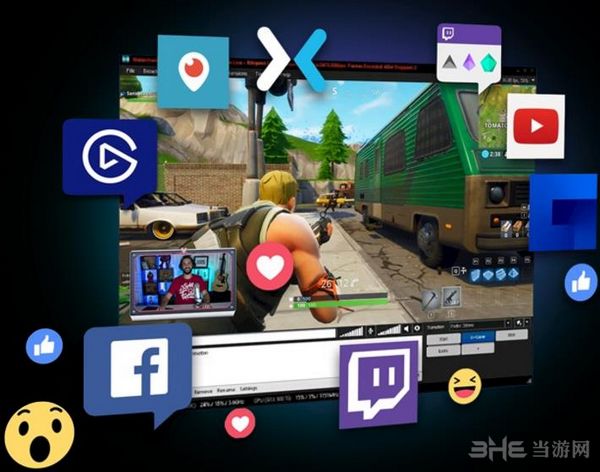
軟件功能
1.專業(yè)的制作功能
• 以 4k60fps 及更高參數(shù)進(jìn)行直播和錄制:XSplit 可以提供最佳視頻質(zhì)量。
• 無限的場景和源:提供眾多工具來幫助您打造完美直播,充分釋放您的創(chuàng)造力。
• 投影儀模式:向與您 PC 的 GPU 連接的任何設(shè)備顯示各種場景。
• 白板和直播注釋:非常適合嘶吼型主播和直播活動,可以提供實時分析和插圖。
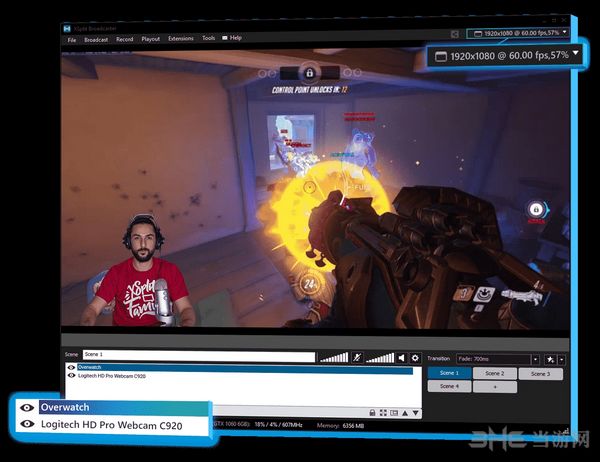
2.直播管理
• 場景和源切換: 內(nèi)置各種切換風(fēng)格,還可以添加自定義 Stinger 切換。
• 場景預(yù)覽編輯器:發(fā)布前使用預(yù)覽編輯器對場景進(jìn)行編輯。
• 宏擴展:讓您可以在 XSplit 中錄制幾乎任何動作或動作系列。
• 龐大的文本源:支持自定義腳本。
• NVIDIA NVENC: optimized with additional NVENC options that enable users to customize their settings to achieve optimal performance and quality.
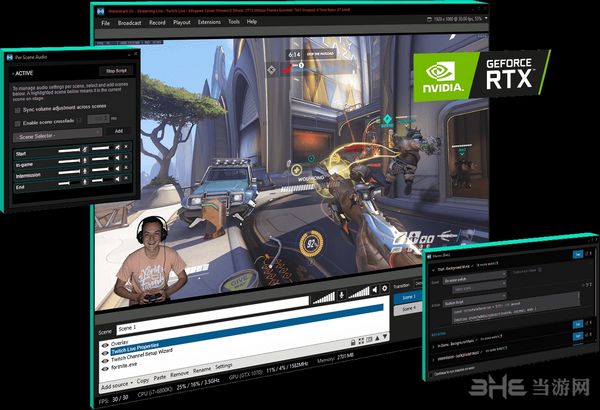
3.視頻制作功能
• 拖放:直接將各種媒體文件拖放到混合器中。
• 支持所有流行的采集卡和網(wǎng)絡(luò)攝像頭:Logitech、Elgato、AVerMedia 和 Razer 等!
• 快速視頻編輯器: 同時編輯多個視頻文件,并在數(shù)分鐘內(nèi)直接上傳到 YouTube 中!
• 色度鍵:支持背景移除。
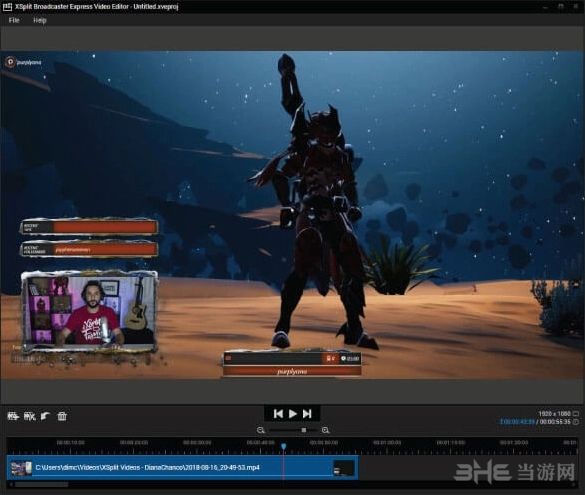
4.高級音頻功能
• 增強音頻:使用各種編碼和渲染選項打造高保真音效。
• 音頻混合預(yù)覽:連接監(jiān)聽設(shè)備,實現(xiàn)理想的直播混合效果。
• 多音軌錄音:各個麥克風(fēng)和系統(tǒng)音頻收入單獨的音軌,提供更多編輯可能。

5.強大的互動工具
• YouTube 醒目聊天信息和 Twitch 歡呼提醒。
• Facebook 聊天、Mixer 聊天、Twitch 聊天和 YouTube 聊天微件。
• 支持所有基于網(wǎng)絡(luò)的提醒和微件。
• 同時向多個直播服務(wù)直播。
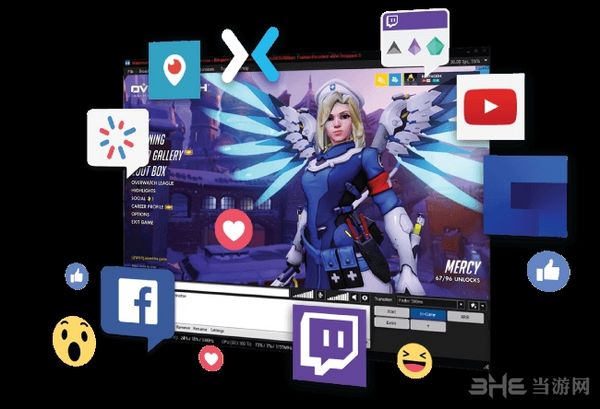
6.全天候支持和終身更新!
毋庸置疑,高端軟件也值得高端支持!我們將在您的直播旅程中一路相伴。

怎么注冊
1.打開XSplit官網(wǎng),點擊又上交的【注冊按鈕】
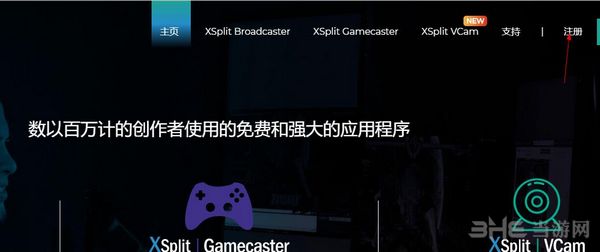
2.在新窗口里填入自己的郵箱和密碼,最后點擊創(chuàng)建賬號
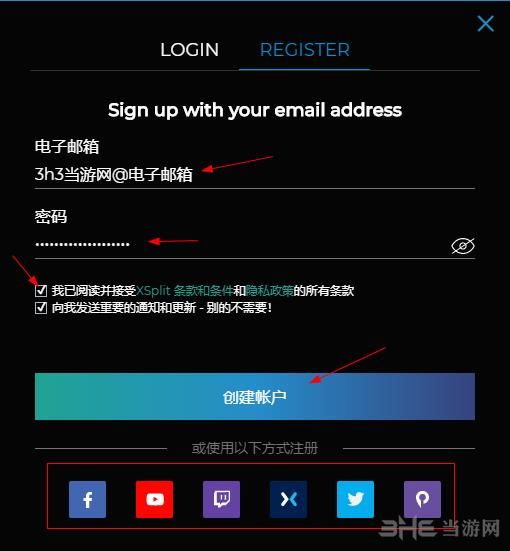
3.登錄自己的郵箱,在里面找到XSplit給你發(fā)送的郵件,點擊激活鏈接激活即可。
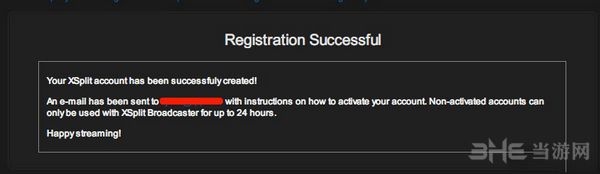
使用教程
1.先做一些設(shè)置,點擊【工具】【一般設(shè)置】,彈出窗口中選擇【常規(guī)】,做如下設(shè)置:
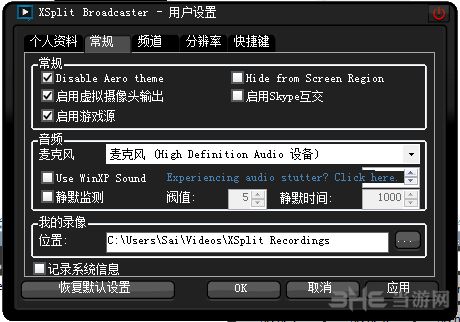
2.然后點擊【查看】【分辨率】,選擇你游戲內(nèi)的分辨率 ,
3.比如我英雄聯(lián)盟分辨率就是1366*768,那我錄的時候就選擇和這個分辨率相近的分辨率,這個要以游戲分辨率為準(zhǔn)!否則錄制后會不太清晰,
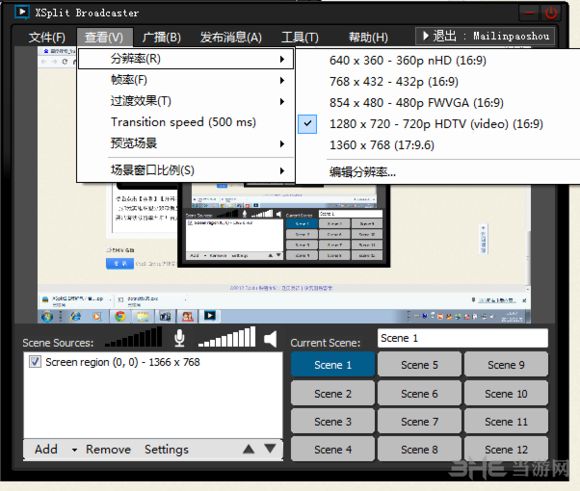
4.如果沒有你游戲里的分辨率,則點擊【工具】【一般設(shè)置】【分辨率】,找到你游戲內(nèi)的分辨率,然后打鉤,如果還是沒有就自己添加一個。
5.下面開始新建一個錄制窗口吧,選擇【文件】【添加屏幕區(qū)域】,這時鼠標(biāo)會變成坐標(biāo)軸,你只需要從屏幕的左上角拉到右下角,這樣選擇的范圍是你屏幕的所有范圍,一般我們就是這樣設(shè)置。但如果你想只錄制部分屏幕區(qū)域,那就自己用坐標(biāo)軸畫吧。
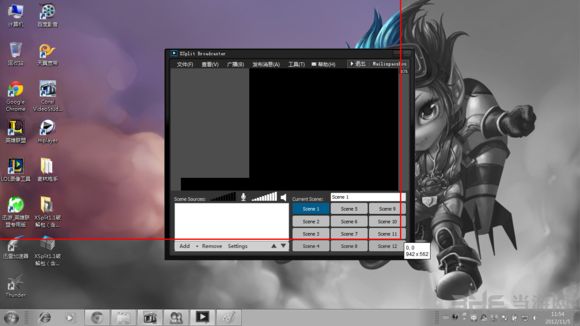
6設(shè)置過屏幕區(qū)域以后就會在窗口中顯示了,但此時他是縮小的,我們要把他拉大,讓他填充窗口,在窗口里直接鼠標(biāo)拖動調(diào)整大小即可。
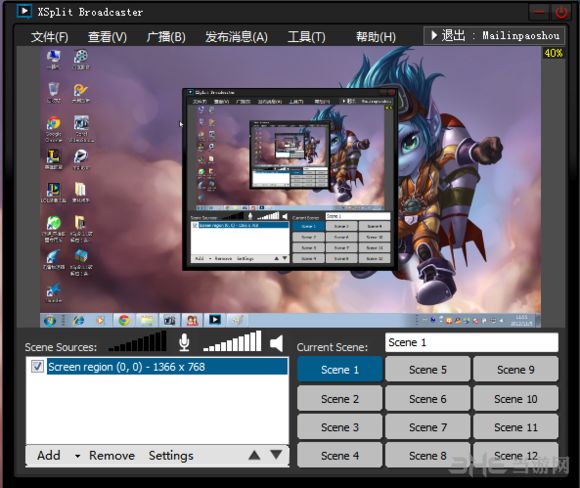
7.到這里已經(jīng)基本設(shè)置OK了,如果你想錄視頻的話點擊【廣播】【錄制視頻】,第一次會彈出錄制視頻的品質(zhì)設(shè)置,按照下圖的設(shè)置,上傳到優(yōu)酷的視頻就已經(jīng)是超清的了。電腦硬件不是很好的,可以適當(dāng)調(diào)低畫質(zhì),和最大碼率。
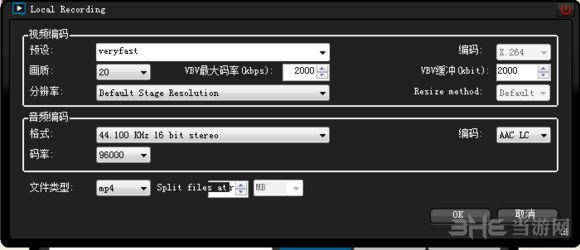
8.同時可以設(shè)置一下錄制視頻的快捷鍵,【工具】【一般設(shè)置】【快捷鍵】設(shè)置一下。
錄完之后查看錄像,點擊【工具】【我的錄像】,選擇你登陸ID的那個文件里,那里是你所有錄制的視頻,錄完之后你會發(fā)現(xiàn)視頻并不會非常大,如果會編輯視頻,可以自己后期編輯一下,加入一些背景音樂呀,字幕呀,解說什么的。然后你就可以把它傳到網(wǎng)上了。
可以錄制視頻嗎
作為一款視頻錄播工具,它當(dāng)然是可以進(jìn)行錄制視頻的,所以這里就來教大家如何錄制。
1.添加錄制的屏幕區(qū)域
點擊【文件】-【添加屏幕區(qū)域】
然后畫面會變?yōu)榛疑@時從你屏幕左上角按著鼠標(biāo)不松拉到屏幕右下角
然后【視頻畫面框】就顯示了,之后在里面把添加的畫面拉大,如下圖:
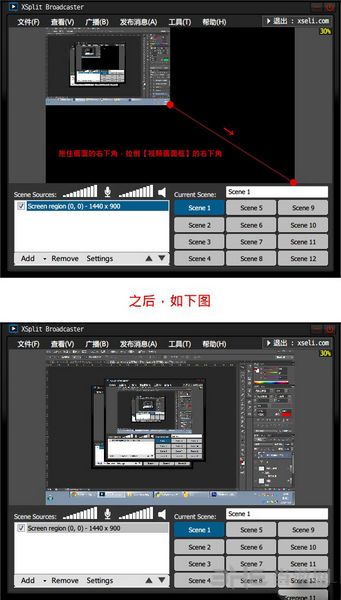
2.添加錄制本地視頻的頻道
點擊【廣播】-【添加頻道】,進(jìn)入頻道設(shè)置界面
右邊點擊【添加】- 選擇【錄制視頻】按鈕,之后點下面的【ok】,回到XSplit主界面
PS:如果提示已存在,則取消,回到XSplit主界面。
3.開始錄制視頻
點擊【廣播】-【錄制視頻】,此時視頻錄制已經(jīng)開啟,再次點擊則停止
4.找到錄制好的視頻
點擊【工具】-【我的錄像】,選擇你的用戶名文件,里面就是你錄制好的視頻了。
相關(guān)版本
下載地址
精品推薦
-

EF Duplicate MP3 Finder(音樂查重軟件)
詳情 -

荔枝直播助手
詳情 -

tinyMediaManager
詳情 -

嗶哩嗶哩直播助手
詳情 -

軟媒魔方
詳情 -

偶派直播
詳情 -

LOOK直播
詳情 -

EMDB電影管理軟件
詳情 -

Win10codecs(Win10解碼器)
詳情 -

Lesspain Kyno Premium中文破解高級版
詳情 -
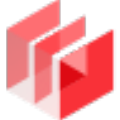
Smart Wall
詳情 -
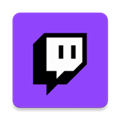
twitch客戶端
詳情 -

kommander z3免加密鎖版
詳情 -

Win7攝像頭軟件(Ecap)
詳情 -

Sony Catalyst Browse Suite 中文破解版
詳情 -

警翼現(xiàn)場執(zhí)法記錄儀管理軟件
詳情
-
5 B站彈幕姬
裝機必備軟件















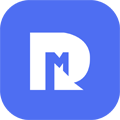


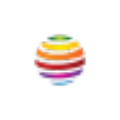












網(wǎng)友評論